Windows PowerShellは、コマンド操作や自動化処理に使える強力なツールですが、「どこから起動するの?」という疑問をお持ちの方も多いはずです。
ここでは、Windows 10 / 11共通のPowerShellの開き方を3通り紹介します。
方法①:検索から起動(最も簡単)
- タスクバー左下の検索窓(またはスタートボタン横の虫眼鏡)をクリック
- 「PowerShell」と入力
- 表示された「Windows PowerShell」をクリックで起動!
管理者として起動したい場合は:
「Windows PowerShell」を右クリック →「管理者として実行」を選択
方法②:ショートカットキーで起動(時短派向け)

Windowsキー + Xを押す(スタートメニューの右クリックメニューが開く)- メニューの中に「Windows PowerShell」または「ターミナル」が表示されていればクリック
Windows 11では「ターミナル」に統合されている場合があります(その中からPowerShellが選べます)。
管理者として起動したい場合は:
「Windows PowerShell」または「ターミナル」を右クリック →「管理者として実行」を選択
方法③:「ファイル名を指定して実行」から起動
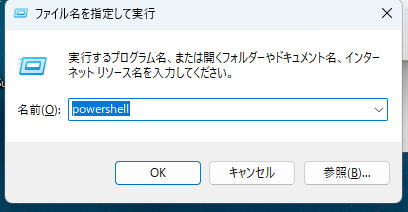
Windowsキー + Rを押す(「ファイル名を指定して実行」ダイアログが開く)powershellと入力し、Enterキーで起動!
この方法では管理者モードではなく通常モードで起動されます。
【おまけ】デスクトップにショートカットを作る方法
よく使うなら、次の手順でショートカットを作成しておくと便利です。
- デスクトップで右クリック →「新規作成」→「ショートカット」
- 「項目の場所」に
powershellと入力 - 名前を「PowerShell」などにして完了
Windows Terminal内でのPowerShell起動(Windows 10/11)

最新のWindowsでは「Windows Terminal」というアプリが標準搭載されており、この中でPowerShellを利用することもできます。
- 「Windows Terminal」を検索して起動
- 上部のタブバーの「+」ボタンをクリック、または下矢印をクリックしてメニューを開く
- 「Windows PowerShell」を選択
Windows Terminalは複数のシェルを一つの画面で管理できるため、PowerShellとコマンドプロンプトを同時に使いたい場合に便利です。
まとめ|PowerShellの起動は状況に応じて使い分け!
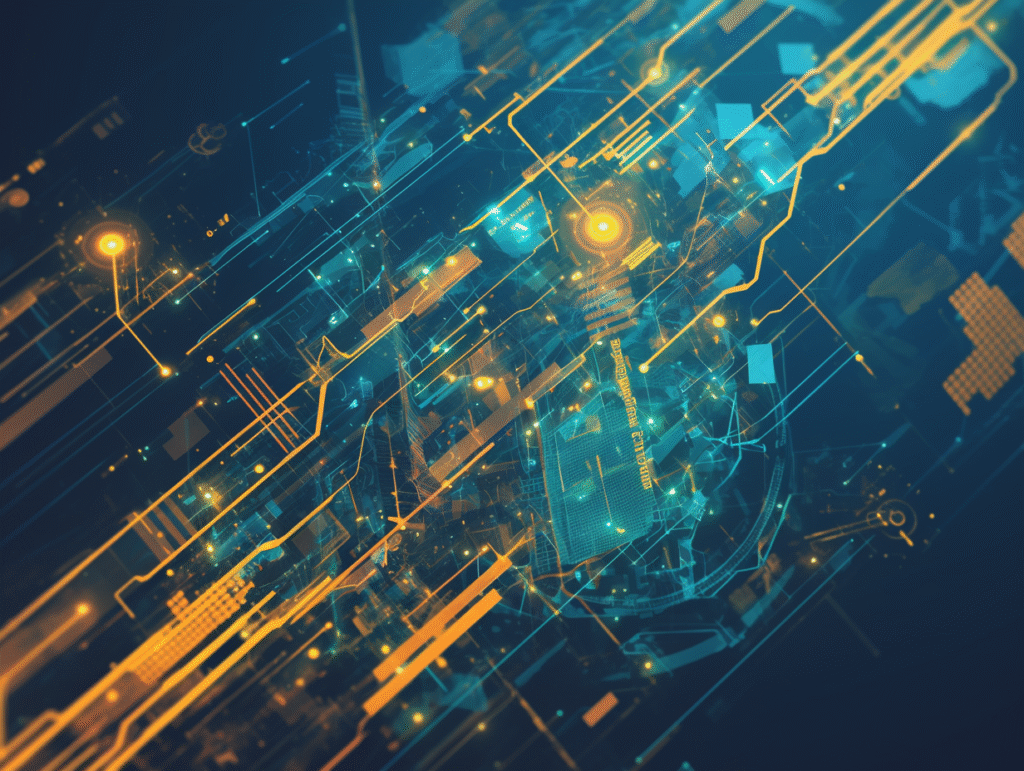
| 方法 | 特徴 |
|---|---|
| 検索バーから | 一番シンプルで確実な方法 |
| Winキー+X | 時短に便利なショートカット |
| Winキー+R →入力 | コマンド操作に慣れた方向け |
| Windows Terminal | 複数のシェルを一元管理したい方向け |
PowerShellは、使えば使うほどWindows操作が効率化されるツールです。
まずは起動方法をマスターして、じゃんじゃん使っていきましょう!
よくある質問
Q: PowerShellとWindows PowerShellの違いは何ですか?
A: 近年のWindowsでは「PowerShell(Core)」と「Windows PowerShell」の2種類があります。「Windows PowerShell」は従来のもので、「PowerShell」(青いアイコン)は新しいクロスプラットフォーム版です。基本的な使い方はほぼ同じで、どちらを使ってもOKです。
Q: 管理者権限が必要なのはどんな時ですか?
A: システム設定の変更やプログラムのインストール、ネットワーク設定の変更など、重要な操作を行う場合は管理者権限が必要です。通常の操作やファイル操作だけなら、標準モードで十分です。
Q: PowerShellのバージョンを確認するにはどうすればいいですか?
A: PowerShellを起動してから、$PSVersionTable と入力してEnterキーを押すと、バージョン情報が表示されます。








コメント